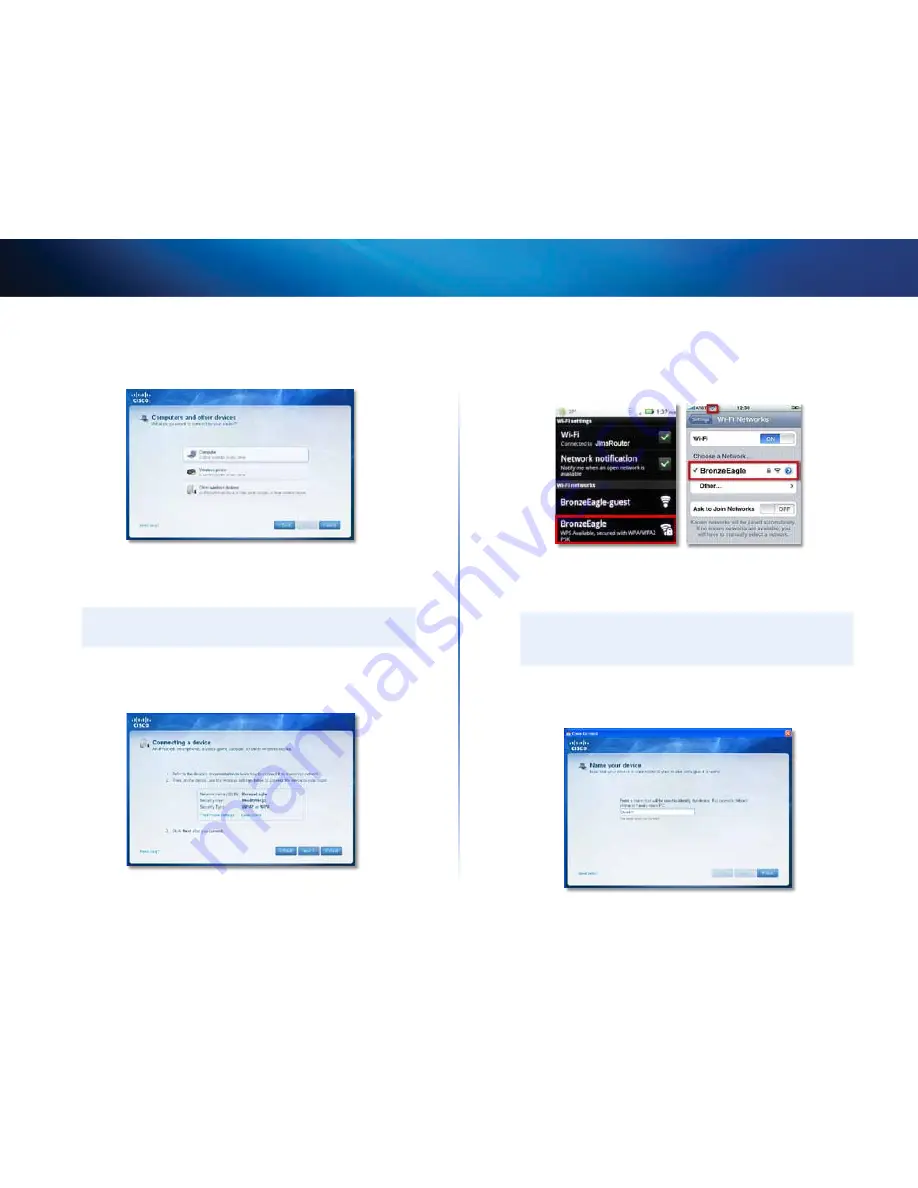
16
Усунення несправностей
Linksys серії E
2.
Натисніть
Computers and devices
(Комп'ютери та пристрої) З'явиться
вікно
Computers and other devices
(Комп'ютери та інші пристрої)
3.
Натисніть
Other Wireless devices
(Інші бездротові пристрої)
4.
Увімкніть підключення Wi-Fi на пристроях у вашій бездротовій мережі,
потім знайдіть назву своєї бездротової мережі Довідкову інформацію
можна знайти в документації до пристрою
ПримІтКа
Бездротовий пристрій має підтримувати WPA/WPA2
5.
На бездротовому мережевому пристрої виберіть назву мережі свого
маршрутизатора та введіть пароль (ключ захисту)
6.
У Cisco Connect натисніть
Next
(Далі)
Приклад
: знайдіть меню Wi-Fi у своєму смартфоні чи іншому
бездротовому пристрої та виконайте пошук доступних бездротових
мереж У цьому прикладі з використанням інформації про мережу,
наданої Cisco Connect, яку показано на попередньому екрані, виберіть
BronzeEagle
Android
iPhone
7.
Введіть пароль (ключ захисту), наданий Cisco Connect У цьому прикладі
ключ захисту –
B6eM9UkCjz
ПримІтКа
У паролі враховується регістр символів Переконайтеся, що символи
вводяться в потрібному регістрі
8.
Коли бездротовий пристрій буде успішно підключено до бездротової
мережі, введіть назву для пристрою в Cisco Connect, а потім натисніть
Finish
(Завершити)
Summary of Contents for E-Series
Page 1: ...E Series ...
Page 25: ...E Series ...
Page 49: ...E Series ...
Page 73: ...E Series ...
Page 97: ...Řada E ...
Page 121: ...E Serie ...
Page 145: ...E serie ...
Page 169: ...Serie E ...
Page 193: ...Serie E ...
Page 217: ...E sarja ...
Page 241: ...Série E ...
Page 265: ...Série E ...
Page 289: ...Σειρά Ε ...
Page 313: ...E sorozatú ...
Page 337: ...E Series ...
Page 361: ...E Series ...
Page 385: ...E serie ...
Page 409: ...E serien ...
Page 433: ...E Series ...
Page 457: ...Série E ...
Page 481: ...Seria E ...
Page 505: ...E Series ...
Page 529: ...E serien ...
Page 553: ...Serija E ...
Page 577: ...E Series ...
Page 601: ...E Series ...
Page 625: ...серії E ...
Page 649: ...E Series ...
















































